So löschen Sie ein WordPress-Theme vollständig. (3 einfache Möglichkeiten)
Veröffentlicht: 2021-04-07Möchten Sie ein WordPress-Theme von Ihrer Website löschen? Dieser Beitrag zeigt Ihnen verschiedene Methoden, um ein WordPress-Theme richtig aus Ihrem Blog zu löschen .
Standardmäßig enthält WordPress mehrere vorinstallierte WordPress-Themes. Um Ihren Serverplatz zu sparen oder Ihre Sicherheit zu erhöhen, sollten Sie in Betracht ziehen, die nicht verwendeten WordPress-Designs und Plugins von Ihrer Website zu entfernen.
Manchmal blieben WordPress-Designs aufgrund eines technischen Fehlers hängen und Sie können Ihr WordPress-Design nicht von Ihrem Dashboard löschen. In diesem Fall müssen Sie das WordPress-Design von Cpanel manuell deaktivieren .
Wenn Sie nicht wissen, wie Sie es ausführen können, sind wir für Sie da.
Hinweis : Bevor Sie Ihr WordPress-Design löschen, stellen Sie sicher, dass Sie ein vollständiges Site-Backup erstellen, falls Sie einen schwerwiegenden Fehler erhalten, können Sie es mit einem einzigen Klick wiederherstellen.
So löschen Sie ein WordPress-Theme
Es gibt hauptsächlich drei Möglichkeiten , ein WordPress-Theme von einer Website zu löschen.
- Aus dem WordPress-Adminbereich
- Von cPanel
- Verwenden der FTP-Methode
Wir werden jede Methode unten beschreiben. Sie können also unten Ihre bevorzugte Methode auswählen.
1. Löschen eines WordPress-Themes aus dem Admin-Bereich
Dies ist der einfachste Weg, den wir für Sie haben. Wenn Sie dieser Methode folgen, müssen Sie sich nicht auf Tools von Drittanbietern verlassen oder zusätzliche Konten erstellen (dies erfahren Sie später). Mit nur einem Mausklick können Sie ein WordPress-Theme löschen.
Melden Sie sich dazu bei Ihrer WordPress-Site an und gehen Sie zum Abschnitt „ Erscheinungsbild “. Dort sehen Sie Ihr aktives Design und alle anderen installierten Designs .
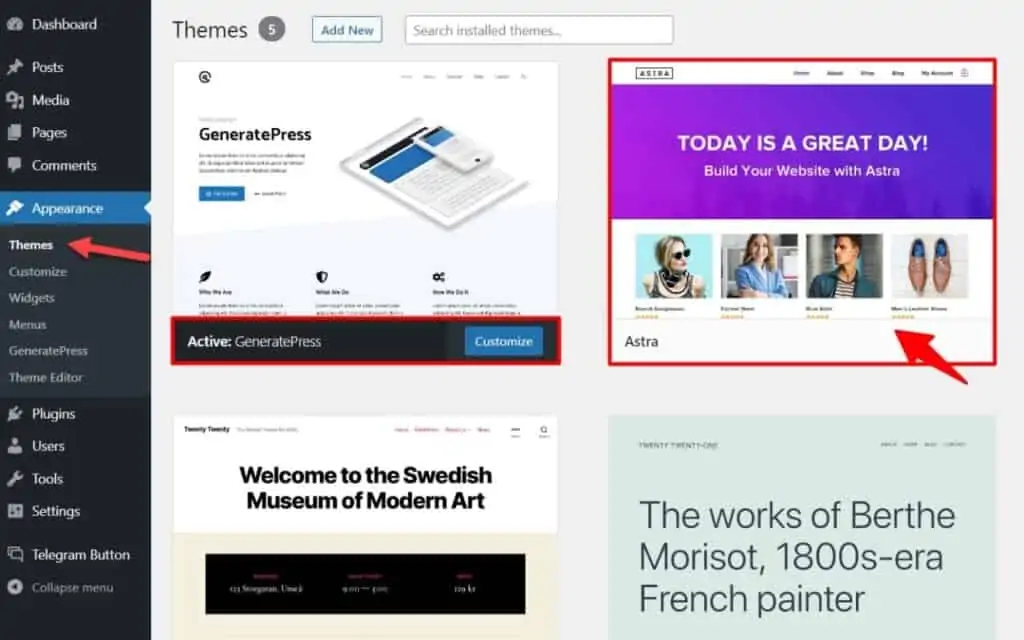
Wie Sie sehen können, verwende ich das GeneratePress WordPress-Theme in meinem Blog.
Nehmen wir an, ich muss das Astra WordPress-Design von meiner Website löschen. Klicken Sie also auf das Thema, um die Details anzuzeigen.
Im rechten unteren Bereich sehen Sie eine Schaltfläche zum Löschen . Klick es an.
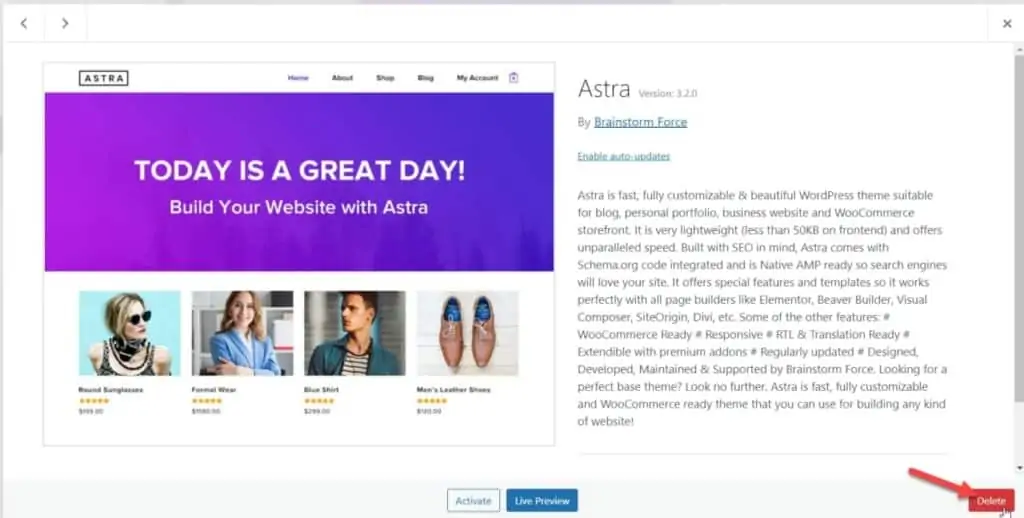
Bestätigen Sie nun das Löschen des Designs, und Sie können loslegen.
Innerhalb weniger Sekunden löscht Ihr Server das Theme von Ihrer Website. Wenn Sie den Themenbereich aktualisieren, können Sie sehen, dass wir das Thema unserer Website erfolgreich entfernt haben.
Bisher ist dies die einfachste verfügbare Methode , um ein WordPress-Theme von einer Website zu löschen. Wie Sie sehen können, haben wir keine Tools oder Codierungsmethoden von Drittanbietern zum Ausführen der Aufgabe verwendet!
HINWEIS : Sie können das derzeit aktive WordPress-Design nicht löschen. Sie können nur inaktive WordPress-Themes löschen.
2. WordPress-Design aus cPanel löschen
Wenn Sie Shared Webhosting von einem bekannten Webhosting-Unternehmen wie Bluehost/HostGator/GreenGeeks oder SiteGround verwenden, können Sie ein WordPress-Theme löschen, ohne sich im WordPress-Adminbereich anzumelden.
Sie haben ein benutzerfreundliches cPanel (Control Panel) zur Verwaltung Ihrer Website. Wenn Sie Zugriff auf Ihren cPanel-Dateimanager haben, können Sie WordPress-Designs von dort löschen!
In diesem Abschnitt zeigen wir Ihnen, wie Sie dies tun können.
Das allererste, was Sie tun müssen, ist, sich beim cPanel Ihrer Website anzumelden. Dies kann über Ihren Webhosting-Account erfolgen. In diesem Fall verwende ich beispielsweise GreenGeeks-Hosting für meine Websites.
Suchen Sie also nach der Anmeldung beim Dashboard der Website nach der Option „ Systemsteuerung “.
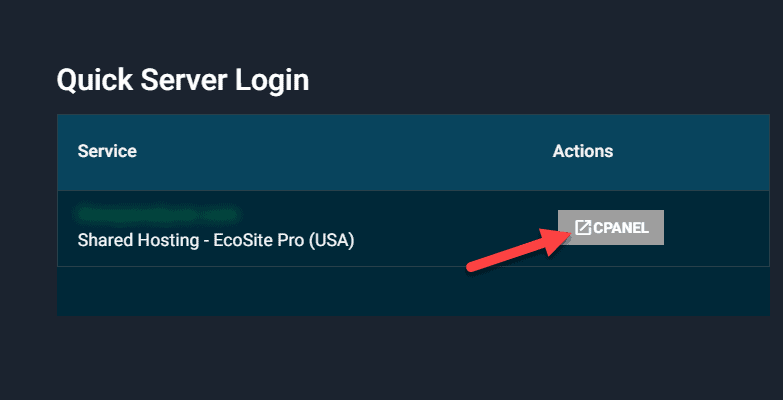
Durch Klicken auf die Schaltfläche erhalten Sie Zugriff auf das cPanel.
Dort sehen Sie verschiedene Anpassungsoptionen wie:
- Dateien
- Datenbank
- Domänen
- Sicherheit
- Fortschrittlich
- Software
- Usw.
Unter dem Dateiabschnitt können wir die Dateimanageroption sehen.
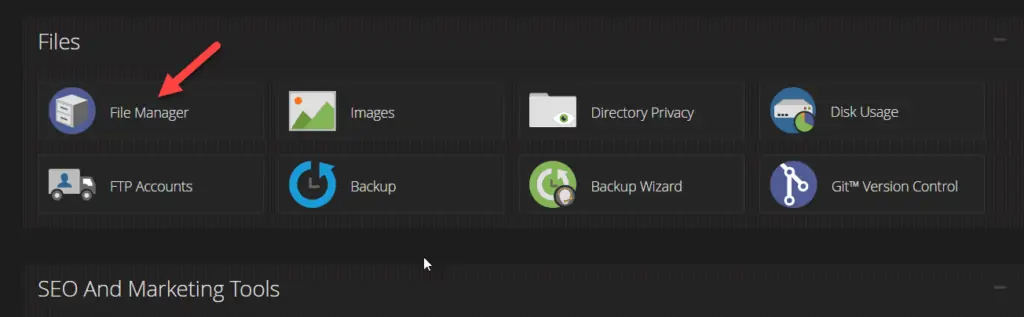
Öffnen Sie es und Sie können die Dateien Ihrer Website sehen.
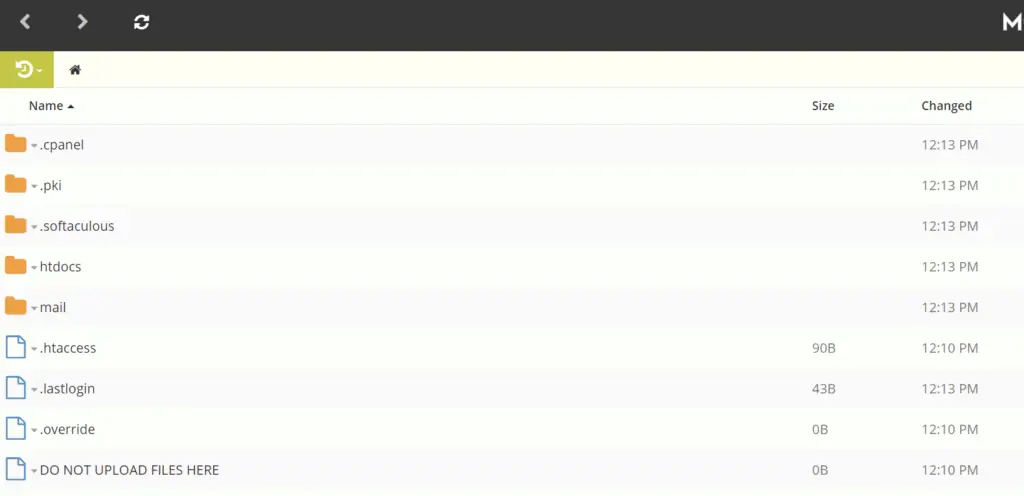
Wenn Sie WordPress auf Ihrer Root-Domain installiert haben, sehen Sie alle Kerndateien in Ihrem public_html -Ordner. Wenn Sie es in einem Unterverzeichnis installiert haben, müssen Sie das entsprechende Verzeichnis öffnen, um die WordPress-Kerndateien anzuzeigen.
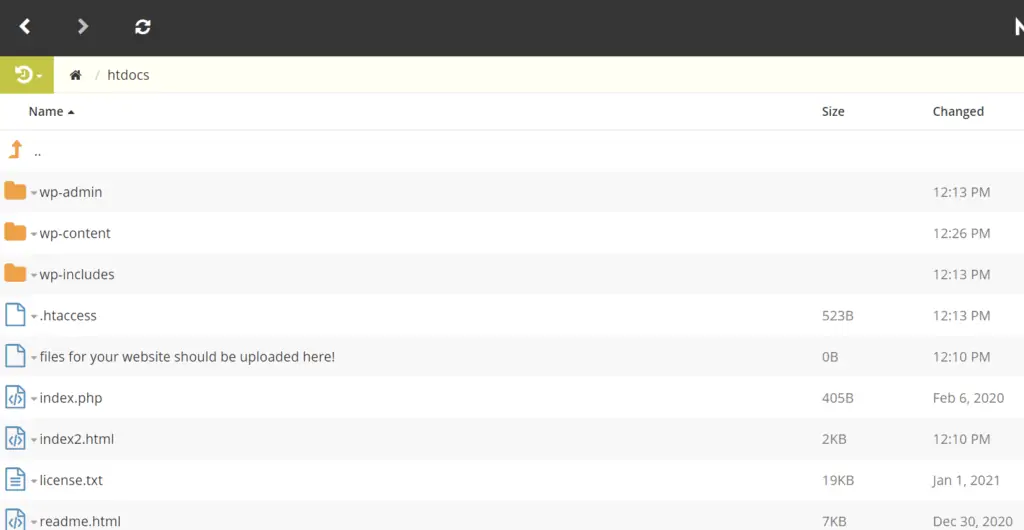
In diesem Fall habe ich WordPress auf meiner Root-Domain installiert. Um auf die verfügbaren Designs zuzugreifen, öffnen Sie den Ordner wp-content und den Ordner themes. Dort sehen Sie alle installierten Themes.
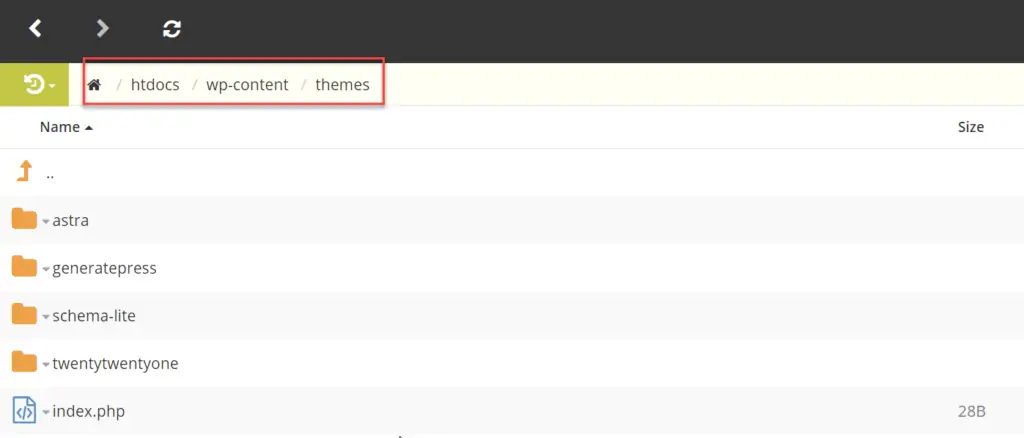
Ich habe vier Themes auf meiner WordPress-Seite installiert. Sie sind:
- Astra
- Presse erzeugen
- Schema Lite
- Zwanzig Einundzwanzig
Wenn ich das Twenty Twenty-One WordPress-Theme von meiner Website löschen muss, wähle den Theme-Ordner aus und klicke mit der rechten Maustaste darauf. Wählen Sie dann dort die Option Löschen.

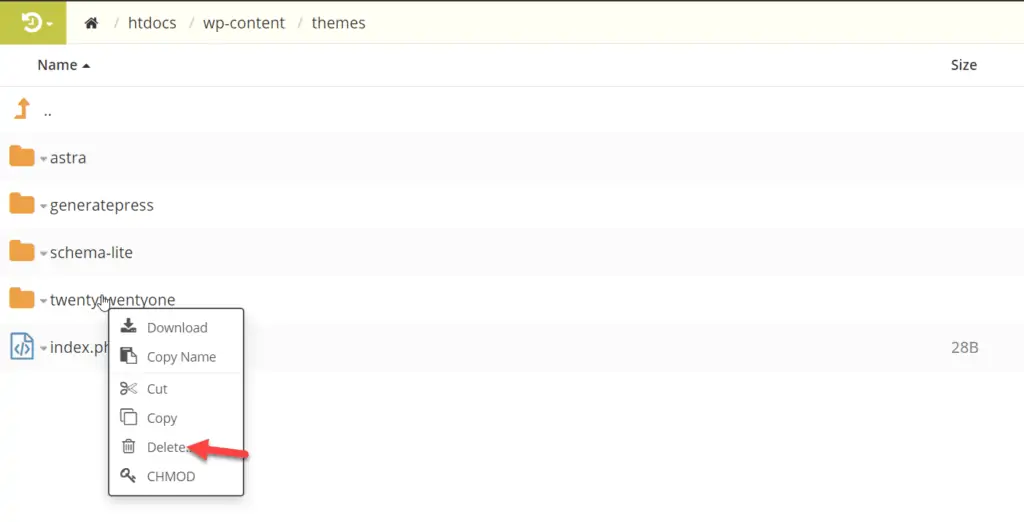
Der Server wird Sie um Erlaubnis bitten, den Themenordner zu entfernen. Akzeptieren Sie es einfach und klicken Sie auf die Schaltfläche Löschen.
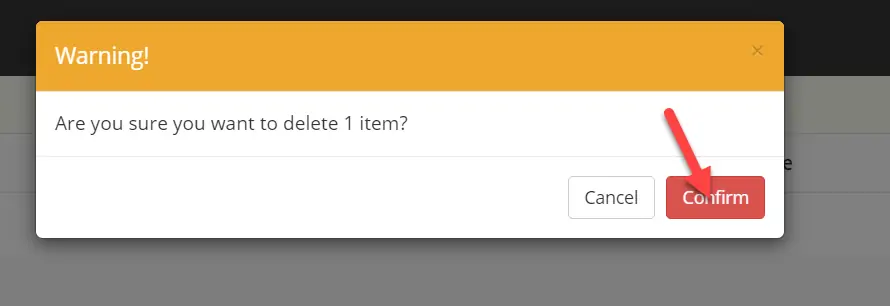
Innerhalb weniger Sekunden löschen sie das ausgewählte WordPress-Theme von Ihrer Website.
Sie können die Löschung auch über Ihren WordPress-Adminbereich überprüfen .
So können Sie ein WordPress-Theme mit dem cPanel und dem Dateimanager löschen.
3. Löschen Sie das Wordpress-Design mit einem FTP-Client
FTP steht für File Transfer Protocol.
Auf dem Markt ist eine Menge FTP-Software wie FileZilla , CyberDuck usw. erhältlich. Unser Favorit ist FileZilla. Es ist kostenlos und einfach zu bedienen. Hier, in diesem Abschnitt, zeigen wir Ihnen, wie Sie ein WordPress-Theme mit einem FTP-Client vom Server löschen.
Zunächst müssen Sie FileZilla herunterladen.
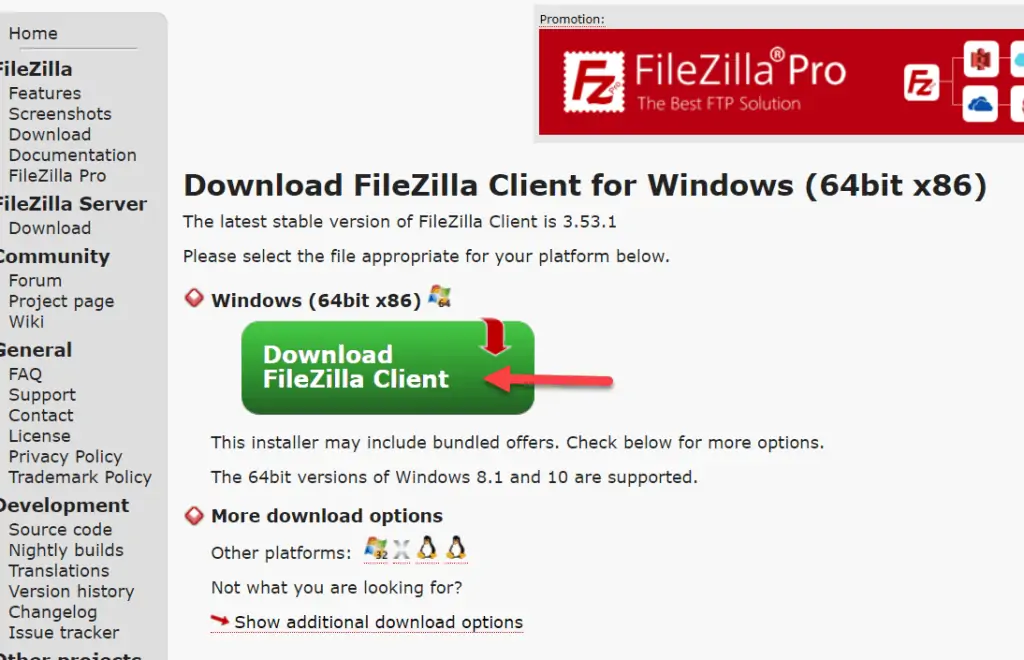
Nachdem Sie es heruntergeladen haben, installieren Sie es auf Ihrem Windows/Mac-Computer. Führen Sie nach erfolgreicher Installation die Software aus.
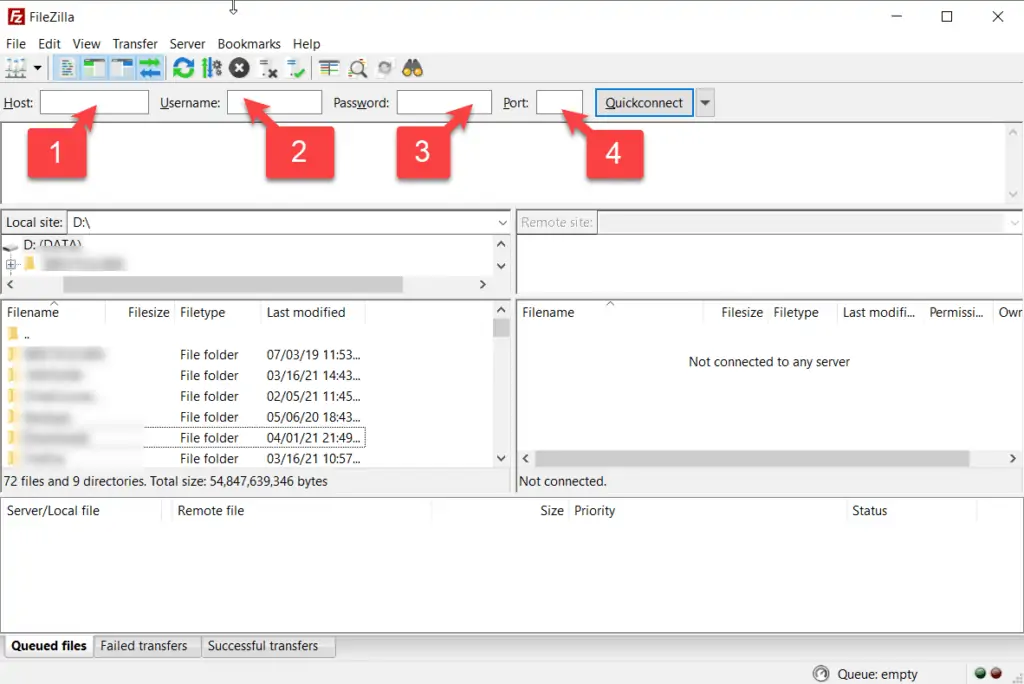
Es wird nach vier Dingen fragen.
- Hostname
- Nutzername
- Passwort
- Hafen
Für die Verbindung einer FTP-Software mit Ihrem Webserver sind diese Daten unerlässlich. Jetzt müssen Sie ein FTP-Konto für Ihre Site erstellen . Wenn Sie bereits eine haben, ist das großartig! Sie können den Schritt überspringen.
Sehen wir uns nun an, wie Sie mit dem cPanel ein FTP-Konto erstellen können. Das allererste, was Sie tun müssen, ist, sich im Control Panel Ihrer Website anzumelden. Dort sehen Sie eine Option zum Erstellen von FTP-Konten.
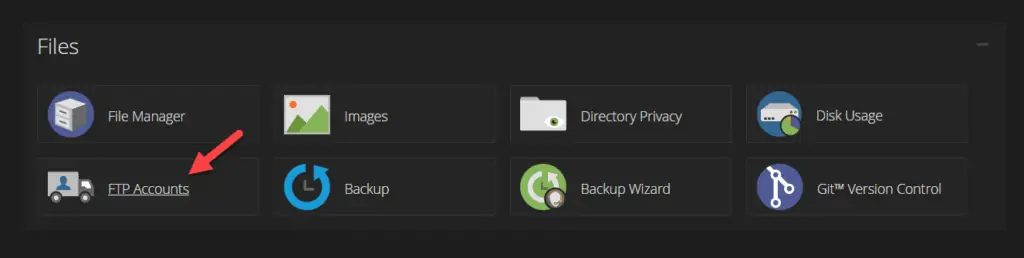
Nachdem Sie es gefunden haben, erstellen Sie ein FTP-Konto.
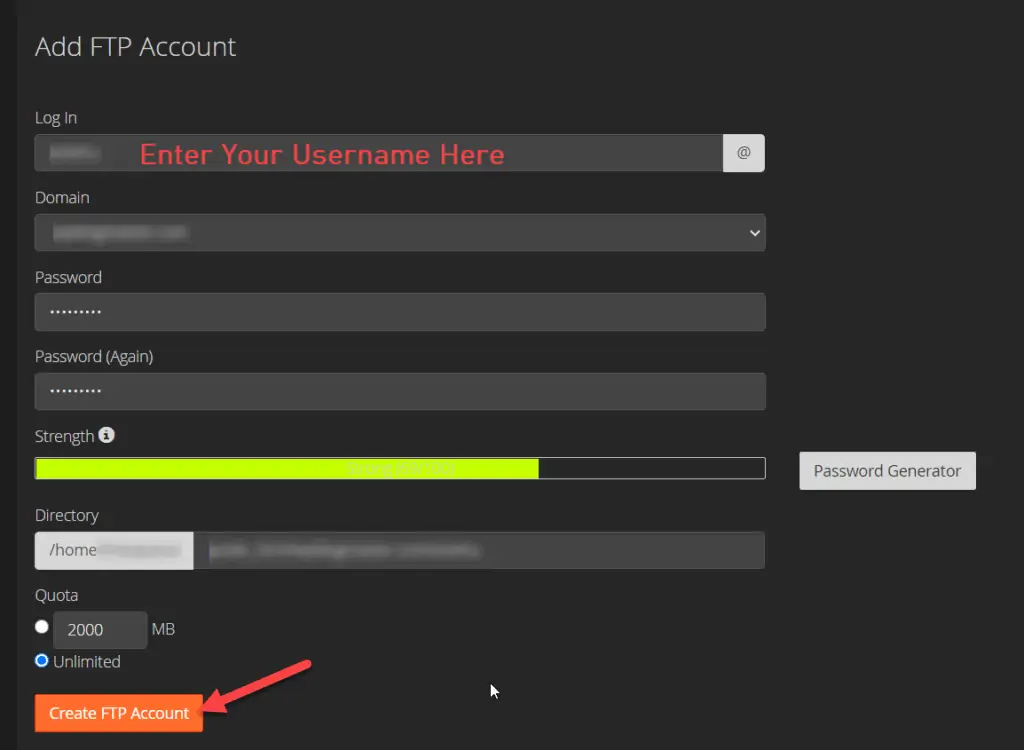
Sie verwenden diese Anmeldeinformationen auf FileZilla, um die Serverauthentifizierung abzuschließen. Sie müssen den Benutzernamen und das Passwort eingeben , um die Registrierung abzuschließen. Wenn Sie mehrere Domains an Ihren Webhosting-Plan angehängt haben, können Sie Ihre bevorzugte aus der Dropdown-Liste auswählen.
Nachdem Sie ein FTP-Konto erstellt haben, verwenden Sie die gleichen Anmeldeinformationen in der FileZilla-Software, um es mit Ihrem Server zu verbinden.
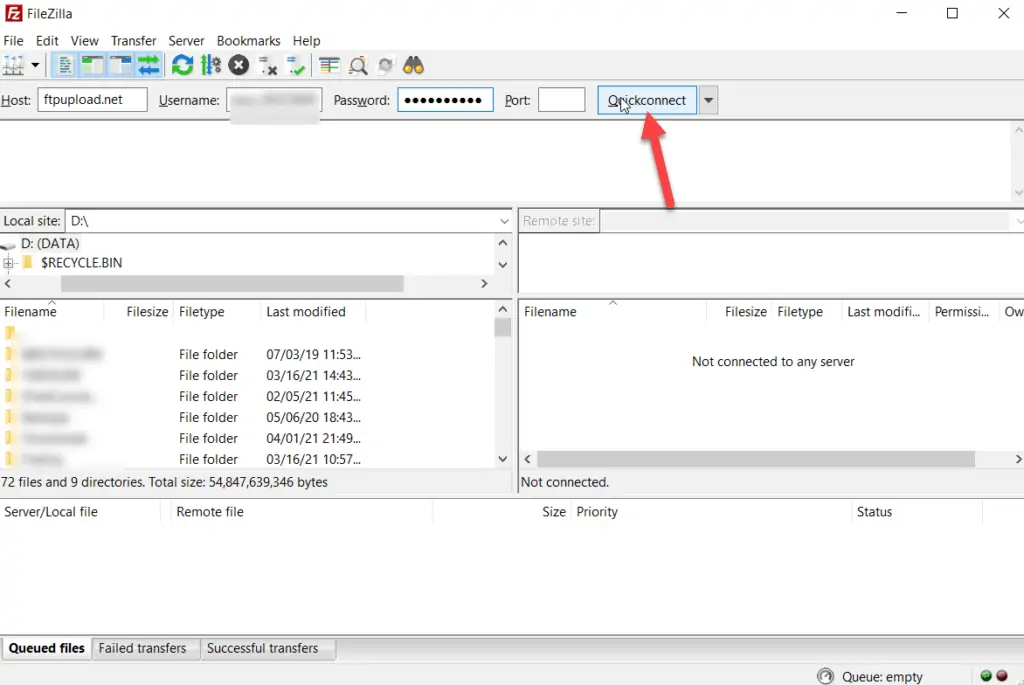
Bevor wir die Theme-Löschung durchführen, haben wir drei WordPress-Themes auf unserer Seite.
- Zwanzig Einundzwanzig
- Zwanzig Neunzehn
- Zwanzig Zwanzig
Wir werden das Thema Twenty Twenty-One beibehalten und planen, die anderen beiden Themen zu löschen. Gehen Sie also mit dem FileZilla-Tool zum Ordner wp-contents und zum Ordner themes.
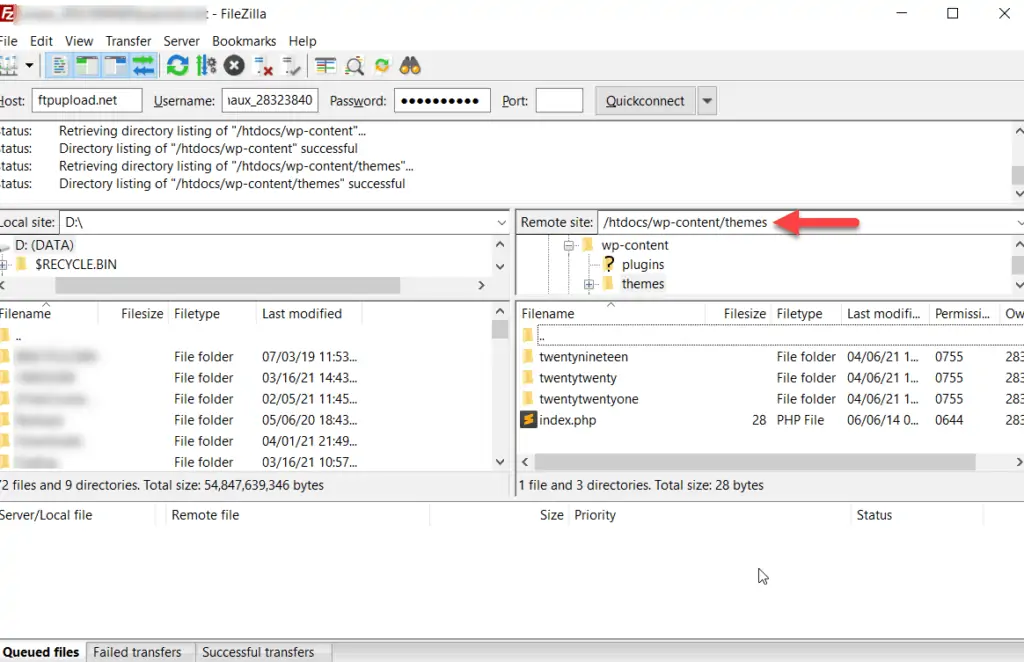
Bewahren Sie den Themenordner Twenty Twenty One auf. Wählen Sie andere Ordner aus und löschen Sie sie vom Server.
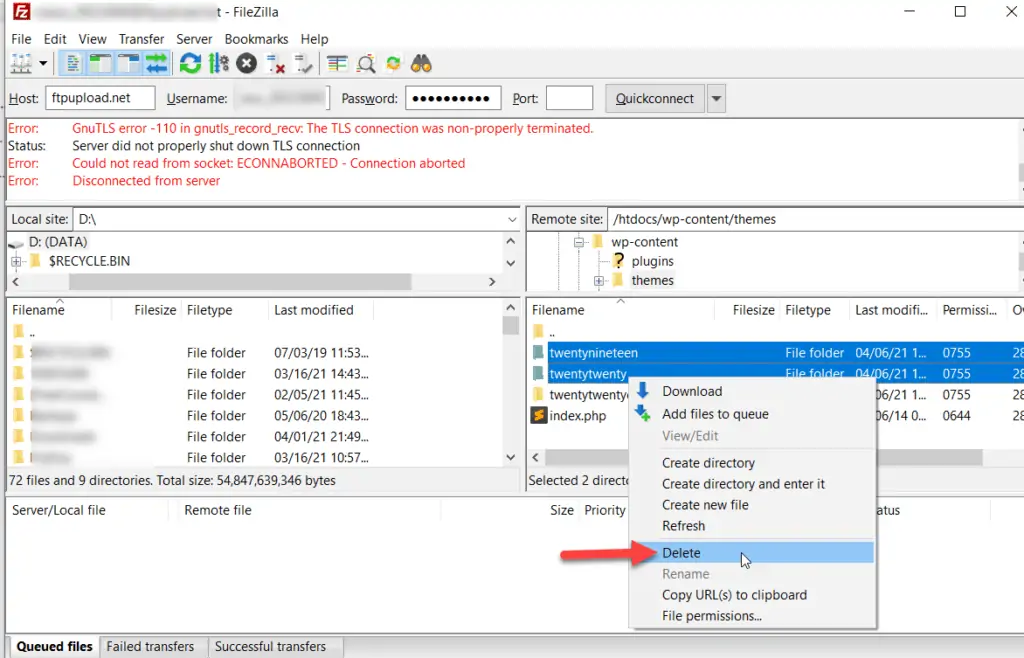
Je nach Größe des Themas wird es einige Zeit dauern. Nachdem FileZilla die Aufgabe abgeschlossen hat, sehen Sie nur einen Themenordner in Ihrem Themenverzeichnis.
Wenn Sie die Website vom Backend aus überprüfen, können Sie dasselbe sehen.
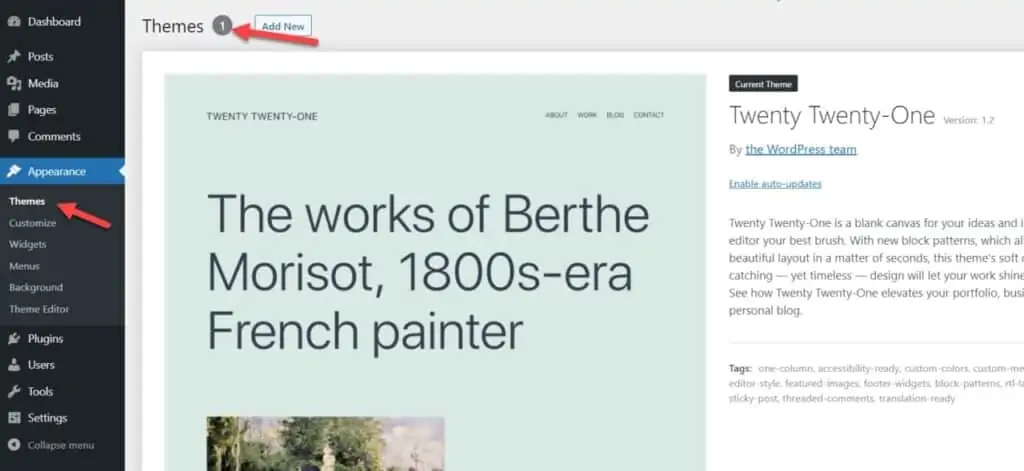
So einfach.
Dies sind die drei Methoden , die wir für Sie haben, wenn Sie ein WordPress-Theme von Ihrer Website löschen müssen.
Fazit
Manchmal wird unsere Website nach einem bestimmten Theme-Update unterbrochen. Das kann an Kompatibilitätsproblemen mit anderen Plugins oder PHP liegen. Wenn auf Ihrer Website aufgrund eines kürzlichen Theme-Updates ein technischer Fehler auftritt, sollten Sie versuchen, das Theme zu löschen oder auf eine ältere Version herunterzustufen.
Wenn Sie Zugriff auf den WordPress-Adminbereich haben, müssen Sie die erste Methode ausprobieren. Das ist so einfach, und sogar ein Anfänger kann es tun.
Das Löschen des Designs über FTP oder den Dateimanager ist die beste Wahl für Benutzer, die nicht auf den WordPress-Adminbereich zugreifen können. Wie Sie oben sehen können, benötigen Sie für diese Aufgaben keine Programmierkenntnisse. Somit ist dies eine anfängerfreundliche Methode.
Hat Ihnen die Lektüre gefallen? Wenn ja, erwägen Sie bitte, diesen Beitrag mit Ihren Freunden und anderen Bloggern in den sozialen Medien zu teilen. Wenn Sie nach weiteren WordPress-Tutorials suchen, können Sie in unserem WordPress-Bereich nachsehen.
Weiterlesen : So markieren Sie Text in WordPress (ohne Plugin).
